טיפ: כך תמחקו קובץ גדול שנתקע
הסרט שהורדתם מהאינטרנט מסרב להימחק, וטוען שהוא עדיין בשימוש? כך תמחקו אותו מהדיסק הקשיח לצמיתות ותפנו כמה מאות מגהבייט

הורדתם סרט, צפיתם ובאתם לפנותו לבית הקברות של קבצים שכבר אין להם שימוש - סל המיחזור. אבל הקובץ מסרב להימחק, בטענה שהוא עדיין נמצא בשימוש. 700 מגהבייט מיותרים נתקעים על המחשב, ולאספני קבצים גדולים רבים יש לעתים יותר מאחד כזה. חבל על המקום המבוזבז בדיסק הקשיח.

אז מה עושים עם קובץ במשקל של כמה מאות מגה שפשוט לא נמחק, או שלא ניתן לשנות לו את השם? בשלב הראשון, כדאי להפעיל את המחשב מחדש, ולאחר מכן יש לבדוק אם יש אמת בטענות של Windows ואם איזושהי תוכנה ברקע בכל זאת משתמשת בו. אפשר להציץ ברשימת התוכנות שבמנהל המשימות (נכנסים להתחיל, הפעלה ומקלידים taskmgr). מיינו אותן לפי שם המשתמש וסגרו את מה שאפשר.
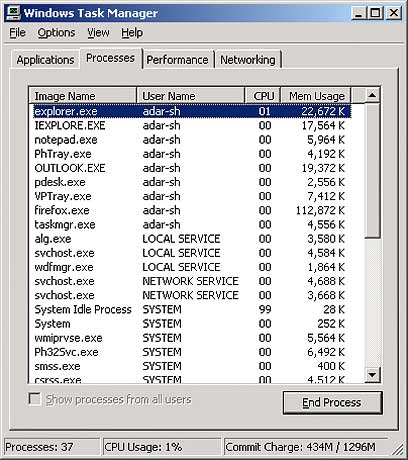
תוכנות שלא כדאי לסגור: explorer.exe (יעלים לכם את שולחן העבודה), אנטי וירוס או firewall ואת taskmgr.exe. לא מצליחים לזהות תוכנה מסויימת ברשימה ולא יודעים אם כדאי לסגור אותה או לא? אפשר להעזר במנוע
החיפוש המצויין ProcessLibrary, שמסביר מה עושה כל תהליך.
אחרי שווידאתם שהקובץ באמת תקוע ולא באמת נמצא בשימוש על-ידיכם, אפשר להסיר אותו באמצעות החלפתו בקובץ אחר. נפתח את פנקס הרשימות (התחל, הפעלה, notepad) המובנה ב-Windows, נשאיר אותו ריק וניגש ישר לשמירה.
בשדה השם נכתוב את אותו אותו השם של הקובץ התקוע בדיוק, כולל הסיומת - לדוגמה, LargeMovie.avi, הכל בשדה השם. בתפריט שמתחת חשוב לבחור ב-All Files ולא להשאיר את האפשרות של קובץ טקסט.
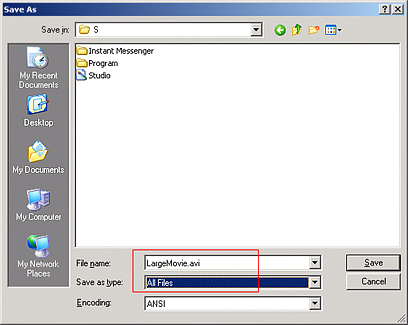
אם הקובץ הגדול שנתקע הוא בעל שם ארוך ומעצבן במיוחד,
אפשר להעתיק את שמו בקלות באמצעות לחיצה על הקובץ הסרבן, F2 והעתקה. את השם מדביקים ב-Notepad.
Windows תודיע שקובץ בשם הזה כבר קיים, ותשאל אם תרצו להחליפו. מאשרים ומקבלים קובץ בגודל 0 בייט במקום הסרט הענק ממקודם. את הקובץ החדש והריק, אגב, ניתן יהיה למחוק בלי בעיות.
לכל מדריכי Windows
 לפנייה לכתב/ת
לפנייה לכתב/ת 










